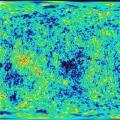Sa pangkalahatan, ang programa ng Home Media Server ay iniisip ng mga developer bilang isang home media server. Ngunit kadalasang ginagamit ang HMS bilang isang DLNA server. Ito ay perpekto para sa layuning ito at may maraming kapaki-pakinabang na mga setting, madalas na gumagana nang mas mahusay kaysa sa mga opisyal na programa tulad ng LG SmartShare PC SW at karaniwang pamamaraan Mga setting ng DLNA sa pamamagitan ng Windows Media Player. Ang ideya ay payagan ang TV na magpatugtog ng mga pelikula, musika, mga larawan at iba pang nilalaman nang direkta mula sa iyong laptop o computer. Kasabay nito, dapat silang konektado sa parehong home network, para sa organisasyon kung saan ang isang router o router ay karaniwang ginagamit. Pagkatapos nito, ang natitira na lang ay i-configure ang program, at tapos na ito. Maaari mong i-download ito sa opisyal na website http://www.homemediaserver.ru sa pamamagitan ng pag-click sa pindutang "I-download".
Ang pag-install ng Media Server ay kasingdali ng pag-shell ng mga peras: i-unpack ang archive at patakbuhin ang "setup.exe", kung saan sumasang-ayon kami sa lahat ng mga kundisyon at i-click ang "Next" na buton kahit saan. Pagkatapos ng matagumpay na pag-install at paglunsad ng HMS, lalabas ang pangunahing window ng programa. Kapag inilunsad mo ito sa unang pagkakataon, piliin ang iyong TV mula sa listahan ng mga device (halimbawa, LG TV). Maaari kang magdagdag ng mga mapagkukunan ng media kung saan magkakaroon ng access ang iyong TV sa susunod na window o sa mga setting sa ibang pagkakataon. Sa window ng backup at recovery ng data ng programa, i-click ang "Run" at "Close".
HMS bilang DLNA server
Agad kaming pumunta sa mga setting ng programa. Dito kailangan nating i-configure ang aming home media server tulad ng DLNA. Upang gawin ito, sa kategoryang "Mga Mapagkukunan ng Media" sa pinakaunang tab na "Listahan ng Direktoryo", gamit ang pindutang "Magdagdag", ipahiwatig ang mga landas sa mga folder sa aming computer kung saan ang mga file ng media na nais mong makita sa isang LG Matatagpuan ang TV o iba pa. Pagkatapos idagdag ang lahat ng mga folder, i-click ang "I-scan". Bagama't magse-set up kami ng awtomatikong pag-scan ng mga bagong mapagkukunan ng media, kung minsan ay hindi pa rin awtomatikong lilitaw ang mga bagong elemento, at kailangan mong manu-manong mag-scan gamit ang button na ito.
Sa tab na "Pag-scan," mahalagang paganahin ang awtomatikong pag-scan ng mga direktoryo kapag binago nila at sinimulan ang programa, upang ang mga bagong media file ay agad na maipakita sa TV.
Upang magsimula ang Home Media Server kapag nag-boot ang computer, sa kategoryang "Advanced" kailangan mong lagyan ng tsek ang mga kahon na "Simulan ang program kapag nagsimula ka ng Windows session" at "I-install ang serbisyo ng Windows Home Media Server...". Kumpleto na ang pag-set up ng HMS para sa DLNA server, i-click ang OK.
Susunod, piliin ang tab na "Koneksyon sa PC" at i-click ang pindutang "Next" nang 3 beses. Pakitandaan na sa hakbang 3 ang iyong home network ay pinili (wired o wireless, depende sa kung paano mo ikinonekta ang TV), kung hindi man ay piliin ito.
Sa hakbang 4 dapat mong makita ang iyong PC. Kung wala ito, i-restart ang server, kadalasang nakakatulong ito. Susunod, piliin ang device at pumunta sa item na "Mga nakakonektang device".
Tingnan ang Media
Pagkatapos ng unang koneksyon, ang aming device ay ipapakita sa huling item ng LG SmartShare - "Mga nakakonektang device". Kung wala ito, i-restart ang server sa iyong PC. Halimbawa, upang manood ng mga pelikula kailangan mong piliin ang folder na "Mga Pelikula", pagkatapos ay "Mga direktoryo ng mapagkukunan ng media".
Dito makikita mo ang isang listahan ng mga folder na idinagdag sa mga setting ng HMS. Pumunta sa anumang folder at ilunsad ang pelikula. Minsan maaaring isulat ng TV na "Ang uri ng file ay hindi suportado." Huwag mawalan ng pag-asa, ito ay isang glitch, subukang patakbuhin itong muli at lahat ay gagana nang 2-3 beses.
Mga Tampok ng HMS
Ang mga pakinabang ng isang home media server mula sa Serviio ay ang mga sumusunod:
- sa TV maaari mong makita ang isang malinaw na istraktura ng folder ng PC;
- ang kakayahang magsimulang maglaro ng mga media file sa TV mula sa mismong programa sa isang PC. Upang gawin ito, kailangan mong pumili ng isang file mula sa listahan at mag-click sa berdeng pindutan ng Play, na naroroon kung ang TV ay naka-on;
- kamag-anak na katatagan ng operasyon (pagkatapos ng PC SW DLNA mula sa LG ito ay isang fairy tale lamang);
- isang malaking bilang ng mga setting.

Bahid:
- ilang pagkalito para sa mga nagsisimula;
- Minsan ang awtomatikong pag-scan ng mga bagong file ay hindi gumagana;
- Paminsan-minsan kailangan mong i-restart ang server para lumabas ang device sa TV.
Sa kabila ng mga pagkukulang na ito, ang HMS ay perpekto bilang isang home media server, kabilang ang DLNA. Ang mga detalye ng pag-set up ng Home DLNA server ay nasa sumusunod na video.
Iba pang mga pagpipilian
Ang mga kakayahan ng server ng Home Media na nasuri ay hindi nagtatapos sa DLNA. Ang HMS ay maaaring magbigay ng access sa computer media resources gamit ang UPnP (Universal Plug and Play) na teknolohiya at ang HTTP protocol. Ito ay mas may kaugnayan para sa mga smartphone at tablet.
Ngunit marami pang magagawa ang server na ito para sa DLNA. Halimbawa, maaari kang magbigay ng access hindi lamang sa mga mapagkukunan ng computer, kundi pati na rin sa mga stream ng Internet radio at IPTV na telebisyon. Posible ring mag-broadcast ng tinatawag na mga podcast mula sa iba't ibang mga online na sinehan, tulad ng hdserials.ru, hdkinoklub.ru at daan-daang iba pa. Mayroon ding mga posibilidad para sa transcoding media file ng isang format na hindi suportado sa TV. Paano mo ito gusto? Ang lahat ng ito ay tatalakayin sa mga sumusunod na artikulo, mag-subscribe sa aming newsletter, pati na rin ang VKontakte at Twitter.
Tandaan.
Posible ito kapag ikinonekta ang TV at computer sa parehong network, o kapag direktang kumokonekta. Pagkatapos nito, ang natitira na lang ay ilunsad ang DLNA at panoorin ang nais na pelikula o larawan. Ito ay medyo maginhawa, dahil ito ay mas kaaya-aya upang ipakita ang isang malaking kumpanya ng mga larawan, mga video, o gumawa ng isang pagtatanghal sa malaking screen.
Mayroong maraming iba't ibang mga programa na nagpapahintulot sa iyo na gawin ito. Kabilang sa mga ito, madalas itong inirerekomenda. At sa katunayan ang application na ito ay nagpakita ng sarili nitong mabuti sa pagsasanay. Samakatuwid, sa artikulong ngayon, magpapakita kami ng isang halimbawa gamit ang partikular na programang ito.
Ang server ng home media na ito ay lubos na pangkalahatan at may kakayahang magpatakbo ng isang DLNA server na tugma sa anumang TV (at sa katunayan sa maraming mga aparato, halimbawa, mga console ng laro) na maaaring gumana gamit ang teknolohiyang ito. Kung ang TV ay may kakayahang kumonekta sa pamamagitan ng wireless network, o mayroon ba itong connector para sa pagkonekta Kable, pagkatapos ay may mataas na posibilidad na sinusuportahan nito ang DLNA. Sa pangkalahatan, ang programa mismo ay may maraming iba't ibang mga setting, kaya ang mga karaniwang application para sa mga TV ay napakababa dito.
Ang artikulo ngayon mismo ay magiging kapaki-pakinabang sa mga may-ari ng mga TV mula sa halos anumang tagagawa. Pagkatapos ng lahat, tulad ng nabanggit na, ang isang home media server ay isang third-party na programa na may mahusay na pag-andar at malawak na mga kakayahan, na nagbibigay-daan dito upang gumana sa anumang kagamitan. At ito ay libre din.
Ngayon ay titingnan lamang natin nang detalyado ang mga paraan upang mabigyan ng access sa TV ang mga kinakailangang folder sa isang computer, mga tagubilin kung paano lumikha ng isang server at manood ng mga pelikula gamit ito.
Para sa sanggunian, gumamit ang halimbawang ito ng LG 32LN575U TV, ASUS RT-N13U router, at ASUS R56CM laptop.
Pagtatatag ng koneksyon sa pagitan ng TV at computer
Tulad ng naintindihan mo na, upang mapanood ang video mula sa isang computer sa pamamagitan ng TV, kailangan mong magtatag ng koneksyon sa pagitan ng dalawang device na ito. Kung nakakonekta na sila sa isa't isa, maaari mong laktawan ang hakbang na ito at magpatuloy sa susunod.
Well, kung ang iyong TV ay hindi pa nakakonekta sa iyong PC, magagawa mo ito sa pamamagitan ng isang router. Kaya, nang walang mga hindi kinakailangang abala, maaari mong ikonekta ang TV mismo sa iyong computer sa pamamagitan ng Wi-Fi. Ang isa pang TV ay maaaring konektado gamit ang isang router. Ang pinakamahalagang bagay ay ang parehong mga aparato ay gumagana sa parehong router.
Kung sakaling walang home Wi-Fi
Kapag wala kang router, at samakatuwid ay walang wireless network sa bahay, maaari mong direktang ikonekta ang iyong TV sa iyong laptop gamit ang isang network cable.
Magiging ganito ang hitsura:
Ang paraan ng koneksyon na ito ay lubos na maaasahan, kaya narito mga espesyal na problema hindi dapat mangyari. Ang downside ay ang pagkakaroon ng cable na nagkokonekta sa dalawang device na ito. Kahit na hindi nakikita ng TV ang ganoong koneksyon, maaari ka pa ring mag-play ng mga multimedia file sa pamamagitan ng programang Home Media Server.
Ito ay lubos na posible na ito ay posible na aktwal na ikonekta ang isang TV sa isang computer. Ngunit hindi pa kami nagsimulang suriin ito at maghanap ng mga paraan upang maipatupad ang gayong ideya. Malamang, magagawa mo ito gamit ang iyong laptop bilang isang router.
Ang pagkakaroon ng konektado sa computer sa TV, nagpapatuloy kami sa mga setting para sa DLNA server.
Pag-set up ng "Home Media Server"
Siyempre, una sa lahat, kailangan natin ang programa mismo. Maaari mong i-download ito mula sa opisyal na mapagkukunan https://www.homemediaserver.ru/index.htm at pagkatapos ay i-install ito. Sa website ng mga developer, mag-click sa pindutan ng pag-download.
 Pagkatapos nito, i-save ang archive kasama ang program sa iyong PC. Pagkatapos nito, dapat itong i-unpack. Magkakaroon ng "setup" na file, patakbuhin ito at sundin ang mga tagubilin upang i-install ang application. Kapag na-install ang program, may lalabas na shortcut sa iyong desktop. Simulan ang Home Media Server.
Pagkatapos nito, i-save ang archive kasama ang program sa iyong PC. Pagkatapos nito, dapat itong i-unpack. Magkakaroon ng "setup" na file, patakbuhin ito at sundin ang mga tagubilin upang i-install ang application. Kapag na-install ang program, may lalabas na shortcut sa iyong desktop. Simulan ang Home Media Server.
Ngayon ay tutukuyin namin sa mga setting ang lahat ng mga uri ng mga file at folder ng multimedia na magagamit para sa panonood sa TV. Pumunta kami sa mga setting, sa tuktok ng window ng programa mayroong isang kaukulang pindutan.
Sa window ng mga setting, pumunta sa tab na media resources. Ilang karaniwang mga folder na may musika, mga larawan at mga video ay ipapakita na doon. Dito maaari naming idagdag ang sarili namin at i-edit ang uri ng mga file na ipapakita sa TV.
 Upang hindi masyadong maghalungkat ng mga folder, naghahanap ang gustong video o mga larawan, mas mahusay na buksan ang access sa mga lokal na disk. Lagyan ng check ang kahon sa tabi ng naaangkop na item (o tiyaking naroroon ito).
Upang hindi masyadong maghalungkat ng mga folder, naghahanap ang gustong video o mga larawan, mas mahusay na buksan ang access sa mga lokal na disk. Lagyan ng check ang kahon sa tabi ng naaangkop na item (o tiyaking naroroon ito).
Ang pag-activate sa opsyong ito ay magbibigay ng kakayahang ma-access mula sa TV ang anumang mga file na nasa lahat ng lokal na drive.
 Upang magdagdag ng mga indibidwal na direktoryo na may mga file o, halimbawa, isang panlabas na HDD, mag-click sa pindutang "Magdagdag" sa kanan. Pagkatapos ay hanapin ang nais na folder o panlabas na device at piliin ito.
Upang magdagdag ng mga indibidwal na direktoryo na may mga file o, halimbawa, isang panlabas na HDD, mag-click sa pindutang "Magdagdag" sa kanan. Pagkatapos ay hanapin ang nais na folder o panlabas na device at piliin ito.
 Ang plato sa gitna ay nagpapakita ng lahat ng mga folder na naa-access sa TV. Ipinapakita nito ang uri ng mga file na maaaring matingnan sa mga direktoryo na ito. Sa pangkalahatan, ito ang pangunahing setting na kinakailangan para sa amin, ngunit ang programa ay may maraming iba pang kapaki-pakinabang na mga parameter na maaaring i-configure.
Ang plato sa gitna ay nagpapakita ng lahat ng mga folder na naa-access sa TV. Ipinapakita nito ang uri ng mga file na maaaring matingnan sa mga direktoryo na ito. Sa pangkalahatan, ito ang pangunahing setting na kinakailangan para sa amin, ngunit ang programa ay may maraming iba pang kapaki-pakinabang na mga parameter na maaaring i-configure.
Kapag tapos ka na, kakailanganin mong i-save ang mga setting na ito. Mag-click sa pindutang "OK" at sumang-ayon na i-scan ang mga direktoryo.
 I-scan ng program ang mga napiling direktoryo nang ilang panahon. Pagkatapos nito, maaari mong simulan ang pagsisimula ng DLNA server. Sa tuktok na menu, mag-click sa start button. Isang mensahe na nagsasaad na matagumpay na nagsimula ang server ay dapat na lumitaw.
I-scan ng program ang mga napiling direktoryo nang ilang panahon. Pagkatapos nito, maaari mong simulan ang pagsisimula ng DLNA server. Sa tuktok na menu, mag-click sa start button. Isang mensahe na nagsasaad na matagumpay na nagsimula ang server ay dapat na lumitaw.
Binuksan namin ang aming TV at binuksan, sa computer, sa programa, ang tab na may mga device sa pag-playback. Sa kanang sulok, mag-click sa pindutang "I-update". Pagkatapos nito, dapat lumabas ang TV sa listahan.
 Kung hindi ito nangyari at ang Home Media Server ay walang mahanap at ang mga konektadong device ay hindi ipinapakita sa TV mismo, pagkatapos ay kailangan mong suriin ang koneksyon mismo. Tiyaking nakakonekta ang iyong TV at PC.
Kung hindi ito nangyari at ang Home Media Server ay walang mahanap at ang mga konektadong device ay hindi ipinapakita sa TV mismo, pagkatapos ay kailangan mong suriin ang koneksyon mismo. Tiyaking nakakonekta ang iyong TV at PC.
Sa ilang mga kaso, ang pagpapatakbo ng media server ay maaaring ma-block ng mga antivirus program at firewall. Sa kasong ito, idagdag ang application na ito sa mga exception at subukang muli.
Kung matagumpay na natukoy ang lahat, maaari mong simulan ang pagtingin sa mga media file. Magsisimula tayo sa mga larawan. Sa tuktok na menu, piliin ang nais na uri ng file, sa kasong ito ito ay isang larawan.
Susunod, sa gitnang bahagi ng window, maaari mong piliin ang nais na direktoryo at makahanap ng angkop na mga file dito. Kapag napili ang gustong larawan, i-right-click lang dito at ilipat ang cursor sa linyang "I-play sa" at pagkatapos ay piliin ang iyong TV.
 Ang larawang ito ay agad na lalabas sa screen ng TV.
Ang larawang ito ay agad na lalabas sa screen ng TV.
 Sa parehong paraan, maaari mong ilunsad at i-play ang mga video at musika. Ito ay isang paraan lamang upang maglaro ng mga file sa pamamagitan ng pagpapatakbo ng mga ito mula sa isang media server. Ngunit ang pamamaraang ito ay hindi masyadong komportable. Sa maraming kaso, mas maginhawang maghanap kinakailangang mga file sa TV mismo, at pagkatapos ay ilunsad ang mga ito.
Sa parehong paraan, maaari mong ilunsad at i-play ang mga video at musika. Ito ay isang paraan lamang upang maglaro ng mga file sa pamamagitan ng pagpapatakbo ng mga ito mula sa isang media server. Ngunit ang pamamaraang ito ay hindi masyadong komportable. Sa maraming kaso, mas maginhawang maghanap kinakailangang mga file sa TV mismo, at pagkatapos ay ilunsad ang mga ito.
Sa pamamagitan ng paraan, kung isasara mo ang window ng isang tumatakbong programa, ito ay itatago sa panel ng abiso.
 Ngunit ang server mismo ay hindi titigil at patuloy na gagana.
Ngunit ang server mismo ay hindi titigil at patuloy na gagana.
Pagbubukas ng mga file sa pamamagitan ng TV
Matapos magsimula ang server, bumalik kami sa aming TV.
Karaniwan, ang mga TV ay may espesyal na programa na nagbibigay-daan sa iyong magtrabaho sa isang DLNA server. Sa aming kaso, ito ay Smart Share. Ngunit marahil, sa iba pang mga halimbawa, maaaring ito ay isang ganap na naiibang programa.
Kung mayroon kang TV tulad ng sa aming kaso (LG), kailangan mong pumunta sa menu ng Smart TV (pindutin ang asul na button sa remote control) at pagkatapos ay hanapin at ilunsad ang Smart Share. Totoo, kung, ngunit sinusuportahan nito ang teknolohiya ng DLNA, kung gayon ang lahat ay maaaring ganap na naiiba.
 Buksan ang tab para sa mga nakakonektang device. Ang server na tumatakbo sa computer ay dapat na ipakita doon.
Buksan ang tab para sa mga nakakonektang device. Ang server na tumatakbo sa computer ay dapat na ipakita doon.
Kahit papaano nangyari na ang tag DLNA server ay mas karaniwan sa mga post ng tanong kaysa sa mga sagot. At kung ang ilang karanasan ng gumagamit ay naipon tungkol sa pag-install sa isang home Windows PC, kung gayon ang pagpapasya sa pagpili ng software para sa isang home server/NAS/media center ay naging mahirap. Ibinahagi sa mga sandbox, hiwalay na nilulutas ng mga tao ang mga problema ng bawat programa nang hiwalay. Ngunit ako mismo ay nabigo na maunawaan kung alin sa kanila ang nagkakahalaga kung ano at kung ito ay kinakailangan sa lahat.
At kaya, armado ng isang link mula sa Wikipedia Paano pumili ng isang DLNA server para sa Windows, Mac OS X o Linux, sinubukan ko ang halos lahat ng magagamit para sa Linux.
DLNA - ang lugar nito sa home network
Karamihan sa mga tao ay malamang na napunta na sa landas na ito - ang mga bagong media device ay lumalabas sa bahay, ang bilang ng mga miyembro ng pamilya na kumokonsumo ng nilalaman ng media ay lumalaki, at ang database ng mga pelikula, musika at mga larawan mismo ay lumaki.Kasabay nito, lahat ay nagtatayo ng imprastraktura ng media sa kanilang sariling paraan. Para sa ilan ito ay isang computer na may TV-OUT, para sa iba ito ay isang netbook o HTPC. May nagbabahagi ng mga folder mula sa isang NAS sa pamamagitan ng NFS, may nagkokonekta ng HDD sa isang media player, may gumagamit ng mga kakayahan ng Sony PS...
Lumilitaw ang pagkalito sa mga lokasyon ng storage, format, codec, atbp.
Kaya, sa aking kaso, lumabas ito:
- Ang plasma sa sala ay mas mahusay na inihain sa 720p kaysa sa FullHD
- Mas mainam na huwag pakainin ang isang Sony TV sa kuwarto ng isang bata na konektado sa pamamagitan ng Wi-Fi nang higit sa 15Mbit/s, H.264 kailangan nito ng maximum na Profile 4.1, at hindi nito nakikita ang mga file sa network storage.
- Ang Openbox satellite receiver ay hindi makakapag-play ng mga audio track sa DTS, hindi nito sinusuportahan ang higit sa 30Mbit/s sa pamamagitan ng SMB, at hindi ito nagpapakita ng Cyrillic sa pamamagitan ng NFS
- Ang Nokia Lumia at iPhone ay karaniwang limitado sa lahat ng dako
Theoretically, siya at ang nilalaman mula sa ibat ibang lugar Ito ay magsasama-sama sa isang folder tree, ayusin ang resolution at suriin ang codec compatibility at, kung kinakailangan, muling i-encode. kagandahan…
Kung ano ang tataya
Computer sa bahay- bilang panuntunan, ito ay isang Windows machine. Hindi gagana ang panonood ng muling na-encode na pelikula habang may ibang nagpe-play; Walang 24/7 mode, hindi man malapit. Hindi angkop sa papel. Iyon ang dahilan kung bakit hindi ko isinaalang-alang ang mga bersyon ng Windows ng mga programa.Nag-flash ang router gamit ang DD-WRT/OpenWRT- may mga pakete para sa mga firmware na ito at gumagana ang mga ito. Ang mga mapagkukunan ng hardware ay napakalimitado - ang transcoding ay hindi makatotohanan, ang bilis ng pag-access sa USB port at mga folder ng network ay lubhang limitado. Gayunpaman, nababagay ito sa maraming tao.
NAS o server sa bahay gamit ang Linux- ang pinaka-unibersal na solusyon. Mayroong maraming mga programa. Walang mga paghihigpit sa protocol. Ang pagganap ng mga processor ng x86 mula 5 taon na ang nakakaraan (sa aking kaso, ang Athlon X2-6000) ay sapat na upang sabay na i-transcode ang dalawang pelikula ng anumang format sa mabilisang.
Personal na karanasan, pagsusuri ng programa
MiniDLNA, uShare at xupnpd
Ito iba't ibang proyekto, ngunit sa esensya - ang parehong bagay. Magaan at mabilis. Ang tanging function na ginagawa nila ay ang magbigay ng access sa network sa mga media file sa pamamagitan ng DLNA/UPnP protocol. Ang player o TV ay dapat na magagawa ang lahat ng iba pa sa kanilang sarili. Ang DLNA ay hindi ganap na suportado at maraming mga aparato ang hindi nakikita ng mga server na ito.Napakalaking. Nagtatrabaho sila kahit saan. Umiiral ang mga package para sa lahat ng uri ng mga pamamahagi ng Linux, mga router na may DD-WRT/OpenWRT firmware at NAS. Ang pamamaraan ng pag-install ay simple at mahusay na inilarawan sa mga dalubhasang forum. Walang mga GUI
Kung ikaw, at ikaw lamang (kung hindi, ang mga reklamo mula sa mga miyembro ng pamilya ay hindi maiiwasan):
- manood/makinig lang mula sa isang omnivorous device (gaya ng Samsung TV)
- Hindi maaaring direktang makuha ng iyong device ang mga file mula sa mga folder ng network o masyadong mabagal (tulad ng Sony Bravia TV)
- mag-imbak ng mga pelikula/musika sa isang murang NAS o router na may USB drive
- piliin ang nilalaman nang maaga sa kinakailangang format o huwag maging tamad na muling i-encode ito nang manu-mano
- Ang mga media file ay maayos nang naayos sa mga folder o hindi ito nakakaabala sa iyo
MediaTomb
Malinaw na isinulat ng mga developer na "hindi ito isang DLNA server, sinusuportahan lamang nito ang bahagi ng mga pag-andar nito." At kahit na maaaring may ilang mga isyu sa compatibility, ito ay isang proyekto na karapat-dapat ng pansin.Mayroon nang isang GUI na tumatakbo sa pamamagitan ng built-in na http server - maaari mong pamahalaan ang mga folder na may nilalaman dito. Magdagdag ng mga bago, gumawa ng mga shortcut sa mga umiiral na, magtakda ng mga agwat ng pag-scan, atbp.
Ito ay mahusay na ipinamamahagi - walang problema sa pag-install nito sa anumang pamamahagi ng Linux, hindi ito nangangailangan ng mabibigat na dependencies. Na-configure gamit ang isang text file. Napaka-stable sa operasyon, hindi masinsinang mapagkukunan.
Maaaring gamitin ang transcoding, ngunit ito ay ipinatupad sa isang simpleng anyo. Kaya, ang mga profile ay naka-link sa format ng input file, at hindi sa output device. Ang server ay hindi nakikilala sa lahat kung sino ang nakakonekta dito. Alinsunod dito, walang mga yari na profile para sa mga device - lahat ay kailangang i-configure nang manu-mano:
- kung aling mga format ang i-transcode at alin ang direktang ililipat
- itakda ang encoder ayon sa sitwasyon: ffmpeg, vlc, mplayer o iba pa
- itakda ang bitrate, bilang ng mga audio channel, H.264 profile at iba pang mga opsyon sa pag-encode
- maglapat ng filter ng video gaya ng pag-crop o pag-crop
Kasabay nito, kapag tumitingin ng transcoded stream sa isang TV, hindi gagana ang pag-rewind at pagpili ng audio track. Ang pag-attach ng mga subtitle ay isa ring hiwalay na usapin.
Sa pangkalahatan, ang MediaTomb ay isang napaka-brutal na tool para sa mga tunay na gumagamit ng Linux. Hindi mo ito matatawag na unibersal, ngunit maaari mo itong i-customize nang perpekto upang umangkop sa iyo at sa iyong hardware.
Rygel
Napakalaking, magagamit halos lahat ng dako. Ngunit napakalikot na ilagay ito sa daemon mode (kailangan mong magsulat ng init script sa iyong sarili, lumikha ng mga folder at isang user). Ito ay bahagi ng proyekto ng gnome at kumukuha ng gstreamer (o kahit pulseaudio). Kung ang sinuman ay may KDE o iba pang bagay sa kanilang computer, ito ay ganap na hindi maginhawa. Ang mga icon para sa mga video ay nabuo sa pamamagitan ng tumbler mula sa proyekto ng XFCE, at kahit na may mga nuances. Regular na bumabagsak.Hindi ako nakalibot sa pag-aaral ng mga feature ng transcoding. Ang hatol ko-" hindi karapat-dapat".
PS3 Media Server
Isang napakalumang proyekto. At bagama't mula sa paunang aplikasyon nito: "Ipamahagi ang mga pelikula/musika mula sa iyong Windows PC sa bahay patungo sa Sony PS," ang proyekto ay lubos na umunlad. Ngunit ang JAVA code at ang mga kinakailangan para sa pagpapatakbo ng X server ay tumalikod sa akin mula dito.XBMC
Mayroon itong DLNA server. Ngunit ang pagpapanatiling ito ay pinagsama para sa kapakanan lamang ng isang module ay hangal.Bukod dito, ito ay mula sa XBMC na ang isang hiwalay na proyekto ng Plex media server ay ipinanganak.
Universal Media Server
Medyo baluktot siya. Ipinakita sa akin ang buong puno ng direktoryo sa halip na ang napiling folder. Binuksan ko lamang ang ilang mga file at regular na nagpadala ng mga error sa console. Hindi ko pa naiisip ang transconding.Napakabigat dahil sa JAVA code. Tiyak na kailangan mo ng tumatakbong X server - hindi mo ito magagawang isang daemon. " Hindi karapat-dapat."
GMediaServer
Ang proyekto ay inabandona. Hindi karapat-dapat ng pansin.LXiMedia
Simple at maginhawang pagpapatupad ng isang DLNA server. Ang kailangan mo lang gawin ay pumili ng mga folder na may mga file, mahigpit na itakda ang mga parameter ng transcoding, audio track, mga subtitle. Walang mga profile, mga setting. Bukod dito, ito ay isang GUI application, hindi ito mai-install bilang isang daemon.Sa aking opinyon, ito ay walang silbi sa form na ito - isa sa marami at malayo sa pinakamahusay.
Serviio
Marahil ang pinakamabilis na lumalagong proyekto sa ngayon. Regular na na-update. Aktibo itong kumukuha ng mga plugin, profile at application para sa mobile OS.Ito ay isang JAVA application na tumatakbo bilang isang daemon. Kumpleto na ang suporta sa DLNA protocol. Napakahusay na nakakalat ng nilalaman sa mga folder at kategorya. Maaaring gumawa ng mga preview para sa mga pelikula. Madaling ikonekta ang iba't ibang on-line na channel sa pagsasahimpapawid.
Mga transcode gamit ang ffmpeg. Ang database ng mga profile ng device ay medyo malaki na (at patuloy na lumalaki) - tama na pinipili ng server ang mga parameter ng pag-encode para sa alinman sa hardware sa bahay. Ang hindi ko nakilala ay hindi mahirap pumili ng profile o magsulat ng sarili mong profile.
Dahil sa ang katunayan na ang ffmpeg ay ginagamit - ang parehong problema tulad ng sa mediatomb - walang rewind sa transcoded stream at ang audio track ay hindi nagbabago.
Ang lahat ng ito ay kinokontrol alinman mula sa isang JAVA client, o isang web interface na nakasulat sa PHP, o isang smartphone (may mga application para sa Android at WP).
Sa kasamaang palad, hindi available bilang isang .deb o .rpm na pakete. Kailangan mong i-install ito nang manu-mano: lumikha ng mga folder, lumikha ng isang user, i-unpack ito, kunin ang init script mula sa forum ng suporta, idagdag ito sa autorun." Mayroong isang handa na pakete para sa Synology NAS.
Sa pangkalahatan, maaari itong maging isang punto ng pag-access sa nilalaman ng media sa bahay. Magagawa niya lahat ng kailangan mo.
Skifta
Hindi kasama sa mga repositoryo ng Linux at samakatuwid ay bihira. Ngunit mayroon itong graphical na installer at nagdadala ng jre kasama nito, at samakatuwid ay gagana sa halos anumang sistema. Ito ay hindi maginhawa dahil ito ay inilunsad sa dalawang hakbang - una ang utility sa SystemTray, pagkatapos ay ang media-server mismo. Kung wala ang X ay hindi ito gagana bilang isang demonyo. Napakasimple at maigsi, ngunit mabigat na naglo-load sa system (JAVA code).TVMOBiLi
Nagkakahalaga ng $30 (o bayad sa subscription $1.5/buwan). Available bilang .deb at .rpm packages. Medyo mahirap i-install wala sa Ubuntu/Fedora - malamang na mahahanap ng built-in na vlc at ffmpeg ang mga nawawalang library at tumangging gumana. Hindi ko mahanap ang USE flag para sa vlc sa Gentoo. Hindi ito gumana, kailangan kong gawing muli ang mga profile upang ang ffmpeg lamang ang gagamitin.Sa pangkalahatan, ang mga profile ng transcoding ay kanya malakas na punto. Maaari kang magtakda ng anumang lohika at anumang mga parameter.
Kinokontrol sa pamamagitan ng magandang WEB-face. May mayaman na database ng mga profile ng transcoding. Posibleng maglaro ng mga file sa pamamagitan ng built-in na http server. Hindi makabuo ng mga thumbnail.
Gumagana ito nang mabilis at maganda. Magandang kandidato.
TwonkyServer
Na-install sa pamamagitan ng pag-unpack ng tar.gz. o sa pamamagitan ng installer. Hindi ito magagamit sa mga repositoryo ng Linux. Napakabilis na code, agarang paglulunsad, maginhawang web interface. Mahusay at mahusay na namamahagi ng nilalaman sa mga folder. May mga handa nang init na script. Maaaring mag-extract ng meta data mula sa mga file at makabuo ng mga thumbnail. Nagustuhan ng lahat. Isang problema - $19.95.Ngunit pa rin: " Nirerekomenda ko".
Plex
Habang isinusulat ng mga developer - "Isang kumpletong Media Solution". Kinukumpirma ko.Ang halimaw na ito ay lumaki sa XBMC at kayang gawin ang lahat at higit pa. Maghanap ng mga poster ng pelikula, mga rating at isang grupo ng data. Hahatiin din ang serye sa mga season at episode. Maaaring ayusin ang koleksyon ng musika mula sa anumang uri ng pinagmulan.
Ginagawang posible ng transcoding ang lahat. Maaaring direktang kontrolin ang mga setting mula sa OSD menu ng TV. Para sa mga smart device tulad ng LG Smart TV at Apple TV, ang suporta ay higit pa sa DLNA protocol.
Mayroong suporta para sa sarili mong serbisyo sa cloud, na nagbibigay-daan sa iyong manood home video malayuan - isasaayos ng server ang mga parameter ng ipinadalang video sa mga kakayahan ng device at channel ng komunikasyon.
Mayroong magkahiwalay na nakasulat na mga kliyente para sa mobile OS at Windows 8 na mga tile.
Mayroong mga handa na pakete para sa mga modelo ng Ubuntu, Fedora, CentOS at mainstream NAS. Sa ilalim ng lahat ng iba pa - na-install sa pamamagitan ng simpleng pag-unpack. Sa mga dependency, Avahi-daemon lang ang kailangan.
Sa kasamaang palad, hindi pinapayagan ng mekanismo ng transcoding ang pagkagambala sa trabaho - maaaring itama ang mga profile, ngunit ang mga posibilidad ay napakalimitado.
Nagagawa nitong lutasin ang anumang mga problema sa loob ng balangkas ng paksa, habang ito ay libre, matatag at, kakaiba, mabilis.
Gusto ko talagang may idagdag sa listahang ito at/o gumawa ng mga pagbabago.
UPnP ( pagdadaglatUniversal Plug and Play – isang hanay ng mga network protocol na inilathala ng forum na may parehong pangalan.
Ang UPnP Forum ay isang bukas na asosasyon ng mga kinatawan ng industriya na may layuning bumuo ng mga pamantayan para sa teknolohiya ng UPnP, na ang layunin ay pasimplehin ang pagsasama-sama ng mga smart device, sa simula sa antas ng tahanan at kasunod na mga corporate network.
Ang UPnP ay nakabatay sa mga pamantayan at teknolohiya tulad ng TCP / IP, UDP, HTTP, XML at tinitiyak ang awtomatikong koneksyon sa pagitan ng mga katulad na device at kanilang nagtutulungan online.
Sa kasong ito, upang mabigyan ng access, halimbawa, ang mga mapagkukunan ng isang FTP server na matatagpuan sa isang PC, kailangan mong magsagawa ng operasyon ng pagpapasa ng port sa router at magtalaga ng isang static na IP address sa computer.
Tandaan! Gamit ang UPnP function sa router, ang lahat ng mga setting ng pagpapasa ng port ay awtomatikong isinasagawa, kaya ang pamamaraang ito ay angkop para sa mga taong nagsisimula pa lamang matuto ng mga computer. Ang downside ng UpnP ay binabawasan nito ang antas ng seguridad ng iyong home network.
Sa karamihan ng mga kaso, ang user ay tumatanggap ng router na may naka-activate na UpnP mode. Suriin natin ang pag-activate ng mode na ito sa mga setting ng aming router.
Upang gawin ito, isulat ang IP address ng iyong router sa anumang magagamit na browser (kadalasan ito ay 192.168.0.1 o 192.168.1.1), ipasok ang iyong login at password.
TP-Link

Seksyon "Pagpapasa", subsection na "UpnP" - "Status - Pinagana"
D-Link

"Advanced" na seksyon, "Advanced Network" na subsection, ang "Paganahin ang UPnP" na field ay naka-check.
ASUS

Ang seksyong "Internet", tab na "Koneksyon" - Ang checkbox na "Paganahin ang UpnP" ay may check sa field na "Oo".

Pagkatapos paganahin ang UPnP mode sa router, dapat mo rin itong paganahin sa application na nangangailangan ng port forwarding.
Halimbawa, upang paganahin ang UpnP sa Skype kailangan mong pumunta sa seksyon "Dagdag pa", subsection "Tambalan" at lagyan ng check ang kahon sa tabi "Paganahin ang UpnP".
Paglikha ng DLNA home media server

DLNA- isang teknolohiyang nagbibigay-daan sa iyong pagsamahin ang mga device sa iisang digital network para sa layunin ng pagtanggap/pagpapadala at pagtingin sa iba't ibang nilalaman ng media online.
Sa pagsasagawa, ganito ang hitsura: mayroong isang computer na may mas malaking kapasidad na hard drive kung saan naka-imbak ang mga larawan, pelikula, audio recording at iba pang nilalaman ng media. 
Paano kung gusto mong manood ng isa sa mga pelikula wala sa screen ng iyong PC, ngunit sa isang malaking dayagonal na TV?
O mayroon kang mga kaibigan at gusto mong ipakita ang iyong mga larawan sa bakasyon alinman sa malaking screen ng TV o sa iyong telepono dahil ayaw mong pumasok sa bahay.
Paano kung gustong panoorin ng bawat miyembro ng pamilya ang kanilang mga media file sa kanilang personal na device (telepono, tablet)?
Ang problema ay nalutas sa pamamagitan ng paglikha ng isang PC-based na media server at pagsasama-sama ng lahat ng mga aparato sa isang solong network gamit ang isang router.
Ituon ang iyong pansin sa na ang mga router na sumusuporta sa 802.11N standard (data transfer speeds hanggang 300 Mb/s) ay hindi palaging nakakayanan ang pagpapadala ng malalaking volume ng mataas na kalidad na video streaming sa Wi-Fi at ang pagkupas ay nangyayari sa screen ng TV.

I-download at i-install ang program.

Matapos makumpleto ang pag-install, dapat mong ipahiwatig mula sa kung aling direktoryo at kung anong uri ng nilalaman ang mai-broadcast sa network (ang pindutang "Magdagdag" sa kanang panel ng programa).
Ginagawa ang pagpili sa pamamagitan ng paglalagay ng mga berdeng tuldok sa tabi ng kaukulang mga direktoryo at uri ng nilalaman.
Upang magdagdag ng mga mapagkukunan na matatagpuan sa network o mga naaalis na drive, dapat mong suriin ang naaangkop na mga kahon sa ibaba ng window.

Kung kinakailangan, maaari mong idagdag ang program upang simulan at i-install ang serbisyo "Home Media Server", ito ay magbibigay-daan sa programa na awtomatikong magsimula pagkatapos i-on ang computer.
Upang simulan ang DLNA server, i-click ang pindutang "Ilunsad" sa tuktok na panel ng programa, pagkatapos nito kailangan mong i-on ang TV.
Upang ilunsad ang nilalaman, mag-right-click sa file at pumili mula sa menu ng konteksto "Maglaro sa..." sa halip na tatlong tuldok ang iyong device (sa aming kaso, isang TV).
Ang mga may-ari ng modernong digital na gadget - mga smartphone, tablet, pati na rin ang mga high-tech na TV na may suporta sa Smart TV - ay maaaring lumikha ng isang tunay na server ng media sa bahay kung saan maaari nilang ma-access iba't ibang uri nilalamang multimedia na may iba't ibang mga aparato. Paano gamitin ang pagkakataong ito sa pagsasanay?
Paano gumagana ang isang home media server
Ano ang isang home media server? Ito ay isang sistema kung saan ang iba't ibang device na nakakonekta sa isang network - mga computer, telebisyon (kung sinusuportahan nila ang mga kaukulang function), mga mobile gadget at iba pang modernong device - ay maaaring makipag-ugnayan at makipagpalitan ng nilalamang multimedia. Ang isa pang kapansin-pansing teknolohiya na maaaring magamit sa pamamagitan ng isang home media server ay IPTV. Iyon ay, pagkakaroon ng binuo ang naaangkop na isa, ang gumagamit ay magagawang ayusin ang isang bagay tulad ng isang mini-TV studio sa bahay.
Pagbabahagi ng access sa nilalaman ng media sa HMS
Kabilang sa mga pangunahing bentahe ng programa ng HMS, tulad ng nabanggit namin sa itaas, ay ang versatility. Sa tulong nito, halos anumang device ay maaaring pagsamahin sa isang imprastraktura, ang gitnang bahagi nito ay isang home media server. Para sa Philips, Samsung, LG at iba pang mga tatak, hindi mahalaga kung anong uri ng software ang naka-install sa pangunahing module ng network.
Upang malutas ang problema na nauugnay sa pag-aayos ng nakabahaging pag-access sa mga file ng media - mga video, larawan, musika - inilunsad namin ang programa, pagkatapos ay piliin mula sa listahan ng mga device na ipinapakita sa pangunahing window ang isa kung saan dapat naming ilunsad ang mga file sa server ng media . Halimbawa, maaaring ito ay isang TV-enabled na TV.

Pagkatapos nito, dapat mong tukuyin ang mga mapagkukunan ng media na ibabahagi sa mga device na konektado sa network. Kailangan mong pumunta sa Mga setting ng HMS, piliin ang item na "Listahan ng Direktoryo", pagkatapos ay "Mga Mapagkukunan ng Media", at pagkatapos, sa pamamagitan ng pag-click sa pindutang "Magdagdag", dapat mong tukuyin ang address ng kaukulang mga file. Sa sandaling makumpleto ang mga pagkilos na ito, kailangan mong i-click ang pindutang "I-scan", at pagkatapos ay i-activate ang awtomatikong pagpapatupad nito upang ang kaukulang nilalaman ay agad na maipakita sa TV.
Paano gumamit ng media server gamit ang TV? Napakasimple. Gamit ang remote control ng TV, kailangan mong mag-load ng isang interface na magsasaad ng pinagmulan ng larawan sa TV - maaaring ito mismo ang antenna, isang channel sa Internet, isang flash drive, o, tulad ng sa aming kaso, isang media server na nilikha gamit ang Pamantayan ng DLNA. Ang kaukulang item ay dapat lumabas sa menu ng TV, at ang mga file na iyon na minarkahan namin sa HSM bilang ibinahagi ay magagamit para sa paglulunsad. Ang mga modernong TV, bilang panuntunan, ay kinikilala ang server ng home media nang walang mga problema. Para sa LG, Samsung, Philips at iba pang mga tatak, ang pagbibigay ng suporta para sa mga pamantayan tulad ng DLNA ay karaniwan.
Paggamit ng IPTV sa iyong home network
Ang isa pang karaniwang problema na nalutas ng mga may-ari ng home network ay ang pag-aayos ng mga broadcast sa TV gamit ang teknolohiya ng IPTV. Ang pinakamahalagang kondisyon dito ay ang gumagamit ay may isang subscription sa kaukulang serbisyo ng provider (ito ay karaniwang binabayaran). Kapag gumagamit ng mga interface ng HMS, ang pag-set up ng media server sa mga tuntunin ng paggamit ng IPTV ay napakasimple rin.

Kakailanganin mong i-download at i-install ang VLC Media Player program sa iyong PC - ito ay gagamitin upang gumana sa kaukulang nilalaman. Kailangan mong i-link ito sa mga interface ng HMS sa pamamagitan ng pagpunta sa "Mga Setting", pagkatapos ay pagpili sa "Mga Mapagkukunan ng Media", pagkatapos ay "Mga Mapagkukunan ng Internet" at pagtukoy sa folder kung saan naka-install ang VLC program.
Pagkatapos nito, kailangan mong mag-upload ng playlist ng mga channel sa TV sa format na m3u sa HMS - pinapayagan ka ng maraming provider na i-download ang mga file na ito mula sa kanilang mga website. Pagkatapos nito, pumunta muli sa "Mga Setting" at suriin ang opsyon na "Internet television" sa item na "Transcoding profile". Pagkatapos nito, kailangan mong i-restart ang media server. Pagkatapos ay maaari kang magsimulang manood ng mga channel sa IPTV na format gamit ang iyong TV.